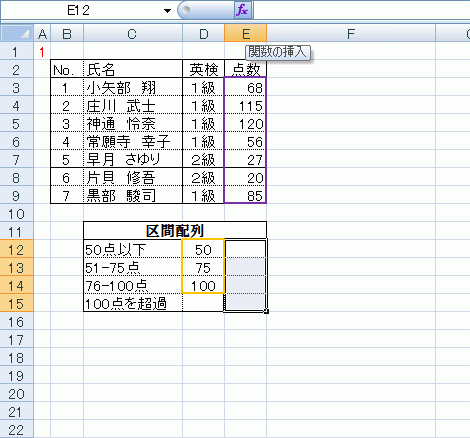Frequency分類:統計 2009.02.06
FREQUENCYは範囲内でのデータの頻度分布を、縦方向の数値の配列として返す関数です。
「試験の成績の度数分布を表す」といった使い方が考えられます。
配列数式として使う事が多いため、使う際には、その特徴を知っておく必要があります。
FREQUENCYの機能と構成
機能:範囲内でのデータの頻度分布を、縦方向の数値の配列として返す。
構成:=FREQUENCY(データ配列,区間配列)
引数
データ配列は、頻度調査の対象となるデータを含む配列、またはセル範囲を指定します。データ配列に値が含まれていないと、要素としてゼロ (0) を含む配列が返されます。
区間配列はデータ配列で指定したデータをグループ化するため、値の間隔を配列、またはセル範囲として指定します。区間配列に値が含まれていないと、データ配列で指定した配列要素の個数が返されます。
留意点
計算結果を配列とする数式は、配列数式として入力する必要があります。
配列数式にする場合は、該当セル範囲を選択し、数式を入力した後(数式バー入力待機状態で)
[Shift]+[Ctrl]を押しながら[Enter]を押します。
引数を指定する例
データ配列{2,3,4}の中で「3」以下のデータの個数を返す:=FREQUENCY({2,3,4},3)
データ配列セル範囲[A1:A10]の中で「4」以下のデータの個数を返す:=FREQUENCY(A1:A10,4)
データ配列セル範囲[E3:E9]の中で、区間配列に指定されたセル範囲[D11:D13]に対応するデータの個数を返す:{=FREQUENCY(E3:E9,D11:D13)}
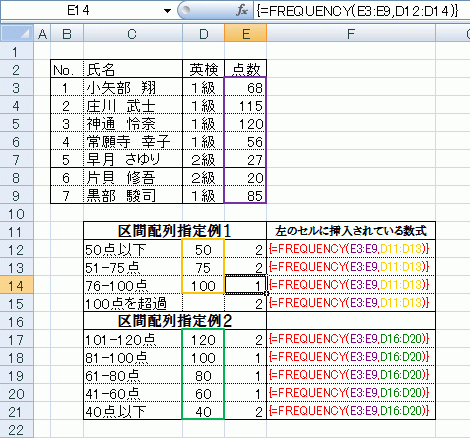
通常は、上図の「区間配列指定例1」のように、区間配列の要素より1つ多いセルを選択します。この追加された配列要素には、最も高い間隔を超えた値の個数が返されます。
テストなどデータ配列の最大値が分かっている場合には「区間配列指定例2」のように指定する事も出来ます。この場合、120点を超過するものは無視されます。
FREQUENCYの挿入
FREQUENCY関数は、配列数式として使用する事が多いのですが、配列数式の入力方法は通常の数式と異なります。異なる点は、主に2つです。
・単体セルでなく、セル範囲を選択して数式を入力する
・数式入力後に、「Shift」+「Ctrl」+「Enter」で決定する
次は、その挿入例の紹介です。
1.数式を挿入するセル範囲を選択(通常は区間配列の要素より1つ多いセル範囲)。ここではセル[E12:E15]
2.FREQUENCY関数を挿入。下図では「関数の挿入」ダイアログボックスを使用しています
3.データ配列と区間配列を指定
4.[ Shift ]と[ Ctrl ]を押しながら、[ OK ]をクリック
5.配列数式として挿入される